تجميع البرامج باستخدام محرر نصوص باستخدام Notepad ++ كمثال

الغرض: تعلم ترجمة البرامج من سطر الأوامر. تعرف على كيفية التحويل من محرر نصوص Notepad ++ (أو بالأحرى تعلم كيفية كتابة البرامج النصية وربطها) ، وإنشاء البرامج النصية ووحدات الماكرو ، وتعيين متغيرات النظام.
لا يقوم محرر النص نفسه بترجمة أو تشغيل أي شيء. أيضا ، لا يتم ترجمة IDE. يتم التجميع باستخدام برنامج التحويل البرمجي. يتم تنفيذ بعض وقت التشغيل. يمكن أن يكون مترجم الأوامر أو وقت التشغيل.
عند التحويل البرمجي ، يتم حزم برامج C # في مجموعات. يتم تحويل كود IL تلقائيًا إلى رمز لمعالج معين. بالنسبة إلى java ، يتم تنفيذ ملفات .class المترجمة بواسطة جهاز Java الظاهري. يتم تجميع ملفات .Java في bytecode ، أي بعض الأكواد الوسيطة. يتم تجميع في ملف إكس أيضا عن طريق المترجم.
.EXE (abbr. قابل للتنفيذ باللغة الإنجليزية - قابل للتنفيذ) - امتداد الملفات القابلة للتنفيذ المستخدمة في أنظمة التشغيل DOS و Windows و Symbian OS و OS / 2 وفي بعض الأنظمة الأخرى المقابلة لعدد من التنسيقات. تتكون عملية الحصول على ملف exe من الخطوات التالية: المعالجة المسبقة ، التجميع ، التحويل البرمجي ، الارتباط.
ملفات OUT - الملفات القابلة للتنفيذ لأنظمة التشغيل المشابهة لـ UNIX.
يمكن للملف تخزين رمز قابل للتنفيذ أو مكتبة ديناميكية مشتركة أو رمز كائن.
مصطلحات
Cmd.exe هو مترجم سطر أوامر لأنظمة التشغيل OS / 2 و Windows CE ولعائلة أنظمة التشغيل المستندة إلى Windows NT (المستندة إلى Windows NT). cmd.exe هو تماثل COMMAND.COM
معالج النصوص هو برنامج كمبيوتر يستخدم لكتابة وتعديل المستندات وتخطيط النص ومعاينة المستندات بالشكل الذي ستتم طباعته به (خاصية تعرف باسم WYSIWYG).
تحتوي معالجات النصوص ، على عكس برامج تحرير النصوص ، على المزيد من الخيارات لتنسيق النص وتضمين الرسومات والصيغ والجداول والكائنات الأخرى الموجودة فيه.
البرنامج النصي (البرنامج النصي) هو سلسلة منفصلة من الإجراءات التي تم إنشاؤها لإكمال المهمة تلقائيًا.
واجهة المستخدم ، والمعروفة أيضًا باسم واجهة المستخدم (UI) هي واجهة توفر نقل المعلومات بين المستخدم البشري ومكونات الأجهزة والبرامج لنظام الكمبيوتر (ISO / IEC / IEEE 24765-2010).
واجهة المستخدم الرسومية لتقف على واجهة المستخدم الرسومية.
تتكون واجهة المستخدم الرسومية من نافذة واحدة أو أكثر وتحتوي كل نافذة على عنصر تحكم واحد أو أكثر.
SDK (من مجموعة أدوات تطوير البرامج باللغة الإنجليزية) هي مجموعة من أدوات التطوير التي تتيح للمتخصصين في البرامج إنشاء تطبيقات لحزمة برامج محددة وبرامج التطوير الأساسية ومنصة الأجهزة ونظام الكمبيوتر وأجهزة الألعاب وأنظمة التشغيل والأنظمة الأساسية الأخرى.
بيئة التطوير المتكاملة (IDE) هي بيئة تطوير برمجيات متكاملة.
متغير البيئة هو
متغير نص في نظام التشغيل الذي يخزن بعض المعلومات - على سبيل المثال ، بيانات حول إعدادات النظام.
تنقسم متغيرات بيئة Windows إلى فئتين:
متغيرات بيئة المستخدم - تشير إلى المسار إلى دلائل المستخدم.
متغيرات النظام - تخزين البيانات حول بعض الدلائل من نظام التشغيل وتكوين الكمبيوتر.
الشروط
لبناء المشاريع ، وغالبا ما يستخدم سطر الأوامر الآن.
كيف تبسيط هذا التجمع؟ الحقيقة هي أنه يمكنك إنشاء ملف دفعي مع خيارات برنامج التحويل البرمجي ، مع خيارات التسجيل ، مع خيارات الخطأ والعديد من المعلمات الأخرى التي ستعمل على أتمتة البناء الخاص بك. مزايا هذا النهج واضحة:
لا تضيع الوقت في تحميل IDE الثقيلة ، يمكنك أتمتة العديد من تفاصيل التجميع الخاص بك. من سطر الأوامر ، يمكن الوصول إلى وسائط البرنامج غير المتوفرة من واجهة المستخدم الرسومية. عادة ما تحتوي واجهة المستخدم الرسومية على عدد أقل من الميزات ، لأنه لن يتم توفير جميع الأوامر والوسائط للمستخدم. يمكنك كتابة البرنامج النصي الخاص بك (مجموعة من الأوامر والمنطق والمتغيرات) إلى ملف منفصل وتشغيله إذا لزم الأمر.
بالإضافة إلى ذلك ، سيمنحك هذا المنهج دراسة أعمق وفهمًا لما يحدث في وقت التشغيل. يمكنك النظر في كل خطوة على حدة. هناك جانب آخر ، باستخدام المفكرة للتجميع ، يوفر لك القدرة على تصحيح وتشغيل أجزاء صغيرة من التعليمات البرمجية دون استخدام IDE الثقيل. قد لا يكون لديك IDE مثبتة في الوقت المناسب وقد لا يكون لديك اتصال بالإنترنت. بشكل أساسي ، يمكنك استخدام محرر نص آخر ، وليس Notepad ++. الفكرة الأساسية تبقى كما هي. في هذه المقالة سوف أصف استخدام cmd Windows 10 و Notepad ++ و NppExec plugin. في الإصدارات السابقة من ويندوز ، وهذا يعمل أيضا. قد يكون هناك اختلافات طفيفة. يمكنك معرفة هذا بنفسك.
لاحظ أن هذه ليست دعوة للتخلي عن أدوات IDE المريحة. IDE جيدة ومناسبة تزيد من إنتاجية فريق التطوير. لسوء الحظ ، لسبب أو لآخر ، ليس من الممكن دائمًا استخدامها.
يمكنك تنزيل البرامج من المواقع الرسمية:
Notepad ++:
notepad-plus-plus.orgمصادر إصدار البرنامج:
github.com/notepad-plus-plus/notepad-plus-plus/releasesمؤلف البرنامج: دون هو ، كبير مهندسي البرمجيات
السيرة الذاتية \ ملخص المؤلف:
donho.imtqy.comمؤلف البرنامج المساعد: فيتالي دوفجان
مساعدة: دون هو ، ينس لورنز ، جحا نيمينين ، جويل يوليلوما
يمكنك
تنزيل الإصدار الجديد من NppExec
من الموقع .
تدعم الإصدارات الجديدة من برنامج Notepad ++ تثبيت المكونات الإضافية من المستودعات. تحتاج فقط إلى النقر فوق قائمة إدارة المكونات الإضافية / البرنامج المساعد ، اكتب NppExec في شريط البحث ، حدد المربع وانقر فوق تثبيت. إذا كنت تستخدم إصدارًا أقدم من npp ، فعليك تنزيل المكون الإضافي وفك ضغطه في مجلد الإضافات. عادة ما تكون على الطريق ... Notepad ++ \ plugins.
إصدارات NppExec: Unicode و ANSI
يوصي المطور باستخدام إصدار Unicode.
تعرف على إصدار NppExec: Plugins \ NppExec \ Help / About
أولاً ، فكر في الترجمة من سطر الأوامر.
يوجد برنامج cmd على Windows في المسار التالي:
%windir%\system32\cmd.exe
يمكنك تشغيل البرنامج بالنقر فوق بحث cmd والنقر فوق تطبيق "سطر الأوامر" أو من قائمة "التشغيل" بكتابة cmd.
إعدادات وحدة التحكم cmd
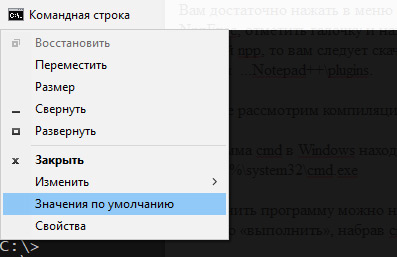
في الزاوية اليسرى العليا ، انقر على أيقونة وحدة التحكم واختر "خصائص" لتغيير الخصائص الحالية. يمكنك تغيير عدد من خصائص وحدة التحكم: اللون والخط والتخطيط.
لتغيير الخصائص الافتراضية ، حدد "القيم الافتراضية".
يمكنك تعيين مفاتيح الاختصار لاستدعاء سطر الأوامر.
للقيام بذلك ، اكتب cmd في البحث ، وانقر بزر الماوس الأيمن فوق "موجه الأوامر" وحدد "الانتقال إلى موقع الملف". ثم ، انقر بزر الماوس الأيمن فوق الموقع والخصائص. ضع المؤشر في حقل "الاتصال السريع" واضغط على مجموعة المفاتيح على لوحة المفاتيح ، على سبيل المثال: Ctrl + Alt + T. يتوافق هذا الاختصار مع مكالمة طرفية لنظام Linux Ubuntu ولا تحتاج إلى تعلم أي شيء جديد. إذا كنت تريد ، يمكنك تعيين اختصار لوحة المفاتيح الخاصة بك. سيتم استدعاء كمد نيابة عن المستخدم. لبدء cmd كمسؤول ، اكتب cmd في البحث ، وانقر بزر الماوس الأيمن فوقه واختر "تشغيل كمسؤول".
cmd.exe - ملف ، هذا جزء من النظام ، shell لنظام Windows.
مترجم الأوامر ، مترجم سطر الأوامر - برنامج كمبيوتر ، وهو جزء من نظام التشغيل الذي يوفر إمكانيات التحكم الأساسية في الكمبيوتر من خلال الإدخال التفاعلي للأوامر من خلال واجهة سطر الأوامر أو التنفيذ المتسلسل لملفات أوامر الدُفعات.
مفاتيح بدء التشغيل cmd.exe:
/ c ينفذ الأمر المحدد بواسطة السطر وينهي التطبيق ؛
/ k ينفذ الأمر المحدد بواسطة السطر ويستمر التطبيق ؛
/ a - يحدد الإخراج إلى معيار ANSI ؛
/ u - يعين الإخراج في Unicode؛
/؟ - مساعدة الإخراج في سطر الأوامر ؛
للترجمة من سطر الأوامر ، تحتاج إلى معرفة الحد الأدنى من الأوامر.
لدراسة أكثر عمقا ، ستحتاج على الأرجح إلى مفاهيم مثل:
العمليات ، المواضيع ، الجداول ، الألياف ، الإشارات ، المزامير وهلم جرا. كل ما يرتبط مع تعدد المهام وتعدد المهام.
في هذه المقالة القصيرة ، حتى الآن ، مثل هذه المعرفة العميقة ليست مطلوبة.
قليلا عن المتغيراتيمكنك استخدام المتغيرات التي تتعلق بمتغيرات بيئة المستخدم ومتغيرات cmd ومتغيرات برنامج Notepad ++ ومتغيرات البرنامج المساعد NppExec.
الأسماء المستعارة - بشكل عام ، هذه هي الأسماء المستعارة للمتغيرات. يمكن استخدامها لتحديد اسم متغير قصير في نطاق معين.
في سياقنا ، تعني كلمة "فريق" فريق أو برنامج. يمكنك الحصول على قائمة بالأوامر بكتابة "مساعدة" في سطر الأوامر بدون علامات اقتباس. يتم عرض قائمة الأوامر مع وصفها. يمكنك الحصول على مساعدة بشأن أمر معين عن طريق كتابة "help command_name".
تجميع برامج جافا من سطر الأوامر
لتجميع برامج java ، يجب تثبيت jdk على جهاز الكمبيوتر الخاص بك.
"مجموعة تطوير Java (JDK اختصارًا) هي مجموعة تطوير تطبيقات Java مجانية من Oracle Corporation (المعروفة سابقًا باسم Sun Microsystems) والتي تتضمن برنامج التحويل البرمجي Java (javac)." يتضمن JDK مكتبات فئة Java القياسية ، والأمثلة ، والوثائق ، والأدوات المساعدة المختلفة ، ونظام Java التنفيذي (JRE). لا يتضمن JDK بيئة تطوير Java مدمجة ، لذلك يضطر المطور الذي يستخدم JDK فقط إلى استخدام محرر نص خارجي وتجميع برامجه باستخدام أدوات سطر الأوامر المساعدة. يمكنك تنزيله من موقع Oracle ، أو تحديد OpenJDK. تتوفر مجموعات تطوير تطبيقات Java لجهة خارجية لعدد من الأنظمة الأساسية. رابط لتحميل jdk:
jdk.java.net/archiveفيما يلي بعض jdk الموجودة حاليًا: Oracle JDK و OpenJDK by Oracle و AdoptOpenJDK و Red Hat OpenJDK و Azul Zulu و Amazon Corretto. التحميل والتثبيت ، يتم وصف كل شيء بالتفصيل في وثائق التثبيت. إذا كنت تستخدم بالفعل IDE ، وهي بيئة تطوير متكاملة مع JDK مثبت بالفعل ، فعليك فقط العثور عليها على القرص. تتضمن بيئات التطوير إما أحد إصدارات JDK في الحزمة ، أو تتطلب تثبيت JDK على جهاز المطور لعملهم. للتجميع والتنفيذ ، تحتاج إلى الملفات: javac.exe - للتجميع و java.exe - لتنفيذ البرنامج. ملاحظة يجب تثبيت jdk نظرًا لاستخدام عدد من ملفات الموارد أثناء التحويل البرمجي والتنفيذ ، مثل مكتبات الفئات ، ومصحح الأخطاء ، والموارد الأخرى.
يبدو التجميع من سطر الأوامر في نموذج مبسط كما يلي:
javac HelloWorld.java
. لماذا مبسطة؟ لأننا لا نحدد المسار الكامل للمترجم ، المسار الكامل للملف ، لا نحدد معلمات أخرى ، مثل اسم ملف الإخراج وغيرها.
إذا قمت ببساطة بتنفيذ مثل هذا الأمر دون تكوين أي شيء أولاً ، فمن المحتمل أن تحصل على خطأ: "javac ليس أمرًا داخليًا أو خارجيًا أو برنامجًا قابلاً للتنفيذ أو ملف دفعي." هذا يعني أن نظامك "لا يعرف" مكان javac ونحتاج إلى الإشارة بوضوح إلى مكان المترجم.
اقرأ حول تثبيت java
في الوثائق الرسمية .
عند تثبيت java ، يمكنك معرفة ذلك عن طريق كتابة الأمر في وحدة التحكم:
where java
نكتب سطر جديد:
c:\___javac\javac HelloWorld.java :\___\___\...\javac HelloWorld.java
هنا folder_on_ drive_first ، folder_on_ drive_second هو اسم المجلدات الخاصة بك على القرص.
وهذا هو ، وهذا هو المسار الكامل لملف javac.
على الأرجح سوف تحصل على الخطأ التالي:
javac: file not found: hello.java Usage: javac <options> <source files> use -help for a list of possible options
في هذه الحالة ، يخبرنا javac أنه لا يوجد ملف hello.java من هذا القبيل ، ويقدم عروضًا للتعرف على خيارات برنامج التحويل البرمجي.
يمكننا حل هذه المشكلة بطريقتين. انتقل إلى الدليل في المحطة.
cd ____java_
أو حدد المسار الكامل عند التحويل البرمجي.
:\___\___\...\javac :\\HelloWorld.java
يجب تقديم توضيح هنا ، في هذه الحالة أنا أفكر في المسار على أنظمة Windows.
في الأنظمة الأخرى ، تتم كتابة المسارات بشكل مختلف. انظر الوثائق لمزيد من التفاصيل.
في حالة نجاح التحويل البرمجي ، سيظهر ملف HelloWorld.class في الدليل الخاص بك
يمكننا تنفيذ هذا الملف باستخدام الأمر:
:\___\___\...\java -classpath . HelloWorld
في هذه الحالة ، تعني النقطة الحزمة الحالية ، الدليل الحالي.
إذا لم يتم تحديد -classpath ، يكون إخراج الخطأ ممكنًا:
«Error: Could not find or load main class »
إذا قمت بتحديد حزمة في الفصل الدراسي ، فعند تشغيل الملف المترجم ، ستحتاج إلى تحديد مسار الحزمة.
لقد اكتشفنا بعض الشيء كيفية تجميع برامج جافا وتشغيلها من سطر الأوامر. الآن نحن بحاجة إلى القيام بنفس الشيء في Notepad ++ باستخدام البرنامج المساعد NppExec. قم بتنزيل وتثبيت المكون الإضافي ، إذا لم يكن مثبتًا بالفعل وتثبيته.
بعد التثبيت المناسب ، سوف يظهر البرنامج المساعد NppExec في قائمة الإضافات.
NppExec لديه وحدة التحكم الخاصة به مثل CMD.
بشكل افتراضي ، لا يتم عرض موجه الأوامر. لإظهار \ إخفاء وحدة التحكم ، حدد: Plugins \ NppExec \ Show console.
للحصول على مساعدة ، اكتب help في وحدة التحكم واضغط على Enter. لمزيد من المعلومات حول NppExec ، اكتب في وحدة التحكم: help npp_exec.
من المساعدة:
وبصفة عامة ، NppExec هو أداة. تعمل هذه الأداة بالضبط ما تقوله ، دون أي افتراضات ، دون التذرع ضمنيًا بأي شيء ، وهكذا.
يمكن أن يكون هذا أمرًا بالغ الأهمية أثناء التطوير ، عندما تخمن وحدة التحكم "الأصلية" ، "الذكية" شيئًا ما ، على سبيل المثال ، في أي نظام يتم تشغيله ويمكنه استبدال قيمه "الذكية".
هل _not_ استخدم NPP_EXEC لبدء ملف دفعي أو ملف قابل للتنفيذ في NppExec!
لا تستخدم الأمر npp_exec لبدء ملف exe أو ملف bat.
الغرض من NPP_EXEC هو تنفيذ البرنامج النصي الخاص به.
لبدء تطبيق تابع لجهة أخرى ، اكتب:
application.exe // في هذه الحالة ملف exe باسم application.exe
batchfile.bat // في هذه الحالة ، قم بالدُفعة باسم "batchfile.bat"
يمكننا فقط إنشاء إعدادات للتجميع والتنفيذ. سنجعل هذه الإعدادات بشكل منفصل. قم بإنشاء إعدادات التحويل البرمجي وإنشاء إعدادات التجميع والتنفيذ.
تحديد متغيرات النظام
لكي لا تدخل المسار الكامل للبرنامج في كل مرة ، سواء كان مترجم ،
رابط ، نظام البناء ، وما إلى ذلك ، يمكنك تعيين متغيرات النظام.
كيف يتم تعيين متغيرات النظام؟ يمكنك ضبطها في واجهة المستخدم الرسومية ، من cmd ، باستخدام Power Shell ، باستخدام regedit.
كيفية تعيين متغيرات النظام باستخدام واجهة رسومية
خصائص الكمبيوتر \ متقدم \ متغيرات البيئة \ متغيرات بيئة المستخدم لـ "اسم المستخدم". هنا يمكنك إنشاء أو تحرير متغير بيئة موجود.
كيفية تعيين متغير بيئة باستخدام سطر الأوامر
لتعيين متغيرات البيئة ، يجب أن يكون لديك حقوق المسؤول.
md
SET
- إخراج المتغيرات المثبتة الحالية لبيئة النظام. لا يعرض الأمر قائمة كاملة.
تأخذ المتغيرات الأخرى قيمها ديناميكيًا:
٪ CD٪ - يأخذ قيمة الدليل الحالي.
٪ DATE٪ - يأخذ قيمة التاريخ الحالي.
٪ TIME٪ - يأخذ قيمة الوقت الحالي.
٪ RANDOM٪ هو رقم عشوائي بين 0 و 32767.
٪ ERRORLEVEL٪ - القيمة الحالية لـ ERRORLEVEL ، متغير خاص يُستخدم كعلامة على نتيجة تنفيذ البرنامج.
٪ CMDEXTVERSION٪ قيمة إصدار معالجة الأمر الموسعة CMD.EXE.
٪ CMDCMDLINE٪ - يتم
توسيعه إلى سطر الأوامر الأصلي الذي استدعى معالج الأمر.
SET =
متغير - اسم متغير البيئة.
سلسلة - سلسلة من الأحرف المعينة للمتغير المحدد.
set _
- يعرض القيمة الحالية للمتغير المسمى variable_name.
echo %_%
- يعرض قيمة المتغير.
تكون المتغيرات التي تم تعيينها بواسطة الأمر set صالحة فقط أثناء جلسة الأمر التي تم تعيينها فيها. وهذا يعني أن المتغيرات ستكون صالحة حتى تنتهي جلسة المستخدم الحالية أو حتى إعادة التشغيل.
لكي تعمل المتغيرات بعد إعادة التشغيل ، تحتاج إلى إضافتها إلى سجل النظام (في حالة استخدام أنظمة Windows). يمكن إضافتها باستخدام واجهة المستخدم الرسومية لـ Windows:
اختر تشغيل أو تشغيل (مفتاح Win + R)
control sysdm.cpl
سترى نافذة خصائص النظام. حدد متغيرات البيئة المتقدمة.
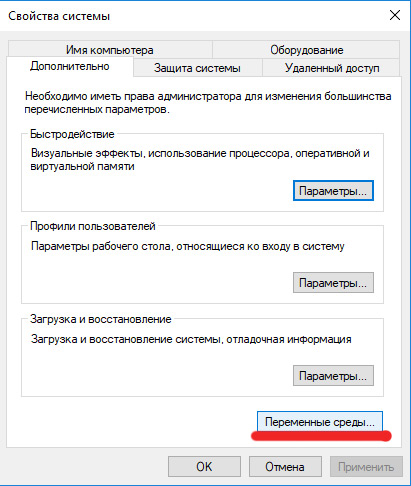
هناك نوعان من متغيرات البيئة هنا. هذه هي متغيرات النظام ومتغيرات بيئة المستخدم. تشير متغيرات بيئة المستخدم إلى مستخدم محدد للنظام وبيئة نظامه. هنا يمكنك تعيين متغير المسار للوصول السريع إلى البرامج المستخدمة بشكل متكرر. قيمة المتغير عبارة عن سلسلة.
هذه مجموعة من المسارات مفصولة بـ "؛"
متغير البيئة هو متغير نص في نظام التشغيل الذي يخزن بعض المعلومات - على سبيل المثال ، بيانات حول إعدادات النظام. يتم تعيين متغيرات البيئة بواسطة البرامج النصية للمستخدم أو shell.
يمكنك أيضًا القيام بذلك باستخدام الأداة المساعدة لسطر الأوامر للعمل مع سجل Windows -
reg .
reg /?
- الحصول على مساعدة في هذه الأداة.
REG ADD <_> [/v <_> | /ve] [/t <>] [/s <>] [/d <>] [/f] [/reg:32 | /reg:64]
مثال على استخدام برنامج نصي لإضافة متغير نظام:
SET KEY=____ SET PARM=_
يتم حفظ هذه المتغيرات حتى نهاية جلسة الأمر الحالية أو حتى تتغير القيمة في الجلسة الحالية.
لإضافة متغير المسار للمستخدم الحالي (المستخدم الحالي هو المستخدم الذي استخدمت اسمه عند الدخول إلى الجلسة):
نضع قيم المتغيرات ونستخدمها في الأمر
REG ADD ...
تشير قيمة المسار إلى المسار خلال الفاصلة المنقوطة.
SET KEY=HKEY_CURRENT_USER\Environment SET PARAM=%systemdrive%\;d:\; REG ADD %KEY% /v Path /d %PARAM%
نحتاج إلى الإشارة في قيمة PARAM إلى جميع المسارات التي قمنا بتثبيتها بالفعل والمسار إلى برنامج التحويل البرمجي.
HKEY_CURRENT_USER هو فرع المستخدم الحالي في السجل.
البيئة - يتم تخزين متغيرات البيئة هنا.
تحذير: هذه هي الطريقة التي تعمل بها مع السجل. تأكد من عمل نسخة من السجل وإنشاء نقطة استرداد لنظامك. " سيكون أكثر أمانًا لتعيين متغيرات النظام ومتغيرات بيئة المستخدم باستخدام الوسائل العادية.تأكد من مراجعة المواد:
كيفية عمل نسخة احتياطية واستعادة السجل في ويندوزينطبق على: Windows 7 و Windows 8.1 و Windows 10 (دعم Microsoft الرسمي):
support.microsoft.com/ru-ru/help/322756خلق نقطة استعادة النظامينطبق على: ويندوز 10
support.microsoft.com/ru-ru/help/4027538/windows-create-a-system-restore-point mrt
- إطلاق أداة إزالة البرامج الضارة
إعدادات NppExec في المفكرة ++
افتح Nonepad ++.
نحن بحاجة إلى إنشاء البرامج النصية كمد.
حدد الإضافات \ NppExec \
تعطيل "سجل قيادة وحدة التحكم" ؛
قم بتشغيل "حفظ جميع الملفات عند التنفيذ" ؛
شغّل "اتبع $ (CURRENT_DIRECTORY)"
حدد Plugins \ NppExec \ Execute أو اضغط F6.
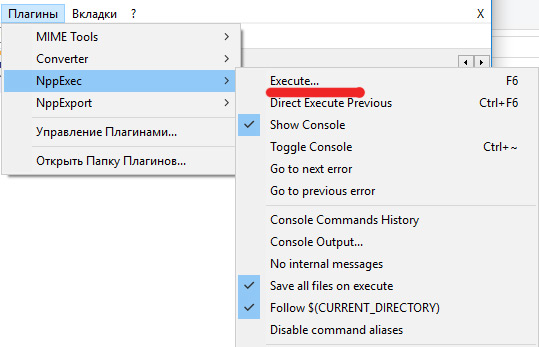
في النافذة التي تفتح ، اكتب:
cd "$(CURRENT_DIRECTORY)" javac $(FILE_NAME)
انقر فوق حفظ ... وفي الحقل ScriptNme الكتابة: CompileJava.
سيقوم هذا البرنامج النصي بتنفيذ كود java الخاص بنا.
مرة أخرى حدد Plugins \ NppExec \ Execete أو اضغط F6.
cd "$(CURRENT_DIRECTORY)" java $(NAME_PART)
انقر فوق حفظ ... واكتب اسم "RunJava". هذا الرمز ، المكتوب أعلاه ، سيجمع كود جافا.
نكرر نفس الشيء ونكتب (للتجميع والتنفيذ):
cd "$(CURRENT_DIRECTORY)" javac $(FILE_NAME) if $(EXITCODE) !=0 goto exit java $(NAME_PART) :exit
حفظ باسم CompileAndRunJava.
انقر فوق زر موافق.
cd "$(CURRENT_DIRECTORY)"
- اذهب إلى المجلد الحالي. في هذه الحالة ، سيكون المجلد الذي قمت بحفظ الملف النصي فيه حاليًا.
javac $(FILE_NAME)
- ترجمة ملف بالاسم الموجود في متغير FILE_NAME.
في حالتنا ، هذا هو اسم الملف المحفوظ. ما يلي هو شرط.
if $(EXITCODE) !=0 goto exit
- إذا لم يُرجع رمزنا الإكمال الطبيعي == 0 ، فقم بالخروج.
java $(NAME_PART)
- تنفيذ ملفنا المترجم
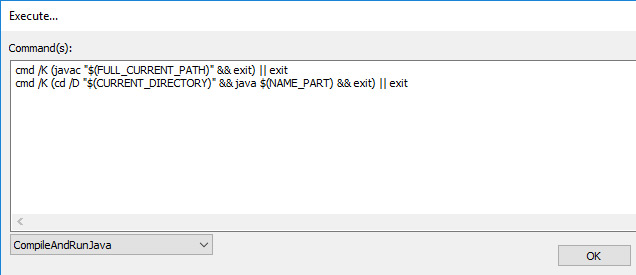
بعد ذلك سوف نقوم بتوصيل البرامج النصية لدينا مع وحدات الماكرو.
في Notepad ++ ، حدد Plugins \ NppExec \ خيارات متقدمة ...
حدد المربع بجوار "وضع في القائمة الفرعية لوحدات الماكرو". في القائمة المنسدلة "البرنامج النصي المقترن:" ، حدد البرنامج النصي الذي نحتاجه واسمه في حقل "اسم العنصر". وانقر فوق إضافة / تعديل. نحن نفعل هذا لجميع البرامج النصية لدينا ، انقر فوق "موافق" وإعادة تشغيل المفكرة.
حل المشاكل مع الإخراج غير الصحيح من الحروف الروسية في وحدة التحكم:
الإضافات / NppExec / وحدة التحكم الإخراج
نضع ترميزات المدخلات والمخرجات التي نحتاجها.
تعطيل رسائل وحدة التحكم الداخلية: الإضافات / NppExec / لا توجد رسائل داخلية.
إذا ظهرت رسالة عند تنفيذ الملف OurClassName.class لم يتم العثور على هذا العنصر الرئيسي ، فقط قم بتغيير البرنامج النصي الخاص بنا: أي ، نحن بحاجة إلى تحديد المسار الكامل للحزمة أو الإشارة إلى الحزمة الحالية مع الرمز ".".
حصلنا على النص التالي:
cd "$(CURRENT_DIRECTORY)" java . $(NAME_PART)
إذا لم يعثر cmd على ملف java ، فقم بالإشارة إلى المسار الكامل إليه.
اسم محرك الأقراص: \ folder1 \ folder2 \ ... \ java. $ (NAME_PART).
سنقوم بتحسين رمزنا قليلاً:
npp_save cd "$(CURRENT_DIRECTORY)" __javac\javac $(FILE_NAME) if $(EXITCODE) !=0 goto exit __java\java . $(NAME_PART) :exit
سيناريو تجميع بيرل:
npp_save CD $(CURRENT_DIRECTORY) perl.exe -c -w "$(FILE_NAME)"
شرح البرنامج النصي:
npp_save - أمر npp داخلي ، احفظ
CD $ (CURRENT_DIRECTORY) - انتقل إلى المجلد الحالي
perl.exe -c -w "$ (FILE_NAME)" ينفذ perl.exe -c -w
مثال: perl.exe -c -w test.pl
-c يعني ترجمة ، ترجمة
- يعني التحذيرات ؛ تحذيرات القضية
البرنامج النصي لتجميع c #:
cd "$(CURRENT_DIRECTORY)" __csc\csc $(FILE_NAME) if $(EXITCODE) !=0 goto exit $(NAME_PART) :exit
cc_path هنا هو المسار إلى csc.exe
عادة ما يبدو كما يلي:٪ systemdrive٪ \ Windows \ Microsoft.NET \ Framework64 \ version \
لإصدار 32 بت - Framework32. لا يمكنك تحديد المسار الكامل ، ولكن يمكنك إضافة المسار إلى متغير النظام لديك.
هناك ميزة cmd هذه ، عند تغيير المسار وتحديد محرك أقراص مختلف ، ثم يمكنك رؤية نفس المسار. لا شيء يبدو أنه يحدث عند تنفيذ الأمر:
CD _:\1\2
.
لتغيير القرص ، تحتاج إلى استخدام قرص مضغوط مع مفتاح التبديل / D أو تحديد drive_name بشكل صريح: بعد إدخال الأمر.
مثال 1:
cd e:\1\2 e:
مثال 2:
cd /D e:\1\2
هنا e هو اسم محرك الأقراص الذي يختلف عن الحالي.
تجميع تقنية الكشف عن خطأ
قد تواجه أنواعًا مختلفة من الأخطاء في مرحلة الإعداد ، وأول ما تحتاج إلى معرفته هو ما يرتبط به خطأك. وهذا هو ، لتوطين المشكلة. للقيام بذلك ، نكتشف على أي مستوى تنشأ المشكلة. سواء كان يشير إلى النظام أو إلى shell command أو إلى المحول البرمجي أو إلى محرر نصوص أو إلى خطأ مطبعي ، خطأ في البرنامج النصي.
- تحقق مما إذا كان cmd يعمل وما إذا كانت أبسط الأوامر تعمل.
- تحقق من برنامج التحويل البرمجي للحصول على ترجمة من سطر الأوامر.
- تحقق متغيرات النظام
- تحقق من تثبيت البرنامج المساعد NppExec
- هل يدير النصوص
- هل البرامج النصية مرتبطة بوحدات NppExec؟
- هل تعمل وحدات الماكرو مع البرامج النصية؟
للحصول على إخراج أكثر تفصيلًا لأخطاء الترجمة ، راجع الوثائق الخاصة بنظام الإنشاء الخاص بك والمترجم والوحدات النمطية الأخرى التي تستخدمها.
والآن بعد أن أنشأنا نصوصًا نصية وتصحيحها ، وتأكدنا من أنها تعمل بشكل متوقع ، وأنشأت وحدات ماكرو لهم ، يمكننا ربطها باختصارات. كيف نفعل ذلك؟
لم نقم بتعيين مفاتيح الاختصار عند إنشاء برامج نصية ، لأن مهامها ، مفاتيح الاختصار ، في نافذة إنشاء البرنامج النصي محدودة.
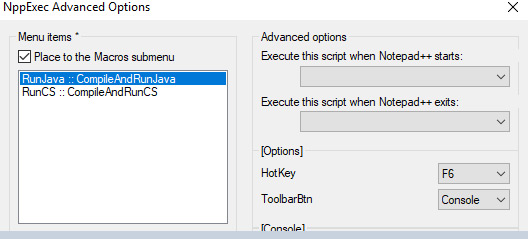
لم نمنح مجموعة كبيرة من اختصارات لوحة المفاتيح. بالإضافة إلى ذلك ، قد تكون هذه المجموعات الرئيسية مشغولة معنا. لتعيين مفاتيح الاختصار أو مفاتيح الاختصار ، يمكننا في القائمة:
Maxros / Change Keyword / Delete Macro .
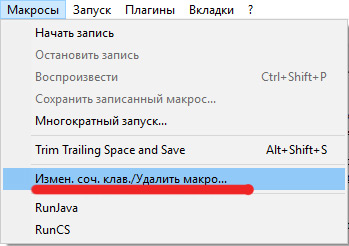
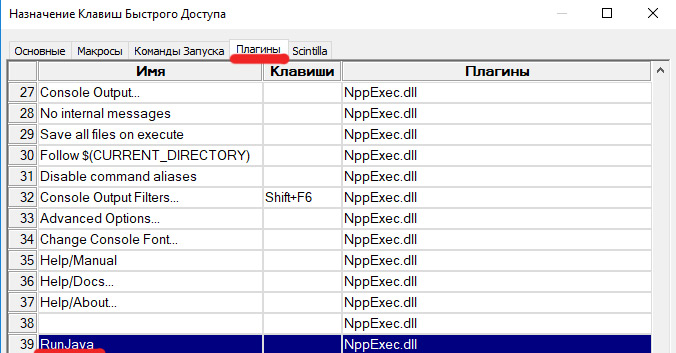
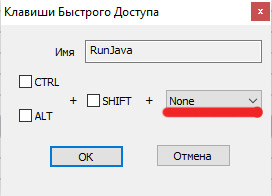 ما هي الأسباب التي قد تكون لديك للتعرف على سطر الأوامر؟
ما هي الأسباب التي قد تكون لديك للتعرف على سطر الأوامر؟قد لا تضطر إلى استخدامها في كثير من الأحيان. لكن معرفة وجودها أمر ضروري. على سبيل المثال ، في المرحلة الأولى من التدريب ، تحتاج إلى التعرف على خيارات المترجم والرابط ونظام الإنشاء واختبارها. ستحتاج إلى معرفة الحجج والمفاتيح التي يقبلها البرنامج عند الإدخال وما الذي يمكن إرجاعه.
لن تتاح لك دائمًا فرصة استخدام IDE الذكية والمكلفة. ليس لأنها قد تكون مكلفة للغاية ، ولكن لسبب أنه لا يمكنك تثبيتها ببساطة على بعض الأنظمة. في الأنظمة الأخرى ، قد تتطلب الإجراءات الأمنية ذلك. قد تحتاج إلى اختبار كل وحدة ، مثل برنامج التحويل البرمجي ، رابط ، رابط ، نظام البناء ، نظام التحكم في الإصدار بشكل منفصل. وهذا هو ، كل جزء من نظام التنمية الخاص بك. قد تحتاج إلى التحقق من صحة عملهم بشكل منفصل. في بعض الحالات ، قد تحتاج إلى استخدام مترجم آخر مع IDE الخاص بك أو أي وحدة منفصلة أخرى. جمع مكعبات واجهة المستخدم الرسومية في IDE لا يجعلك مبرمج.
ستحتاج إلى معرفة اللغات ، ومعرفة الهندسة المعمارية ، ومعرفة بعض النصوص ، والمعرفة الرياضية ، وما إلى ذلك ، أي القدرة على استخدام العديد من الأدوات في العمل. في المحطات الطرفية المختلفة ، يعمل سطر الأوامر بشكل مختلف. ذلك يعتمد على وحدة التحكم الخاصة بك أو محطة. المبادئ العامة للعمل بالنسبة للبعض متشابهة ، لكن بالنسبة للبعض يمكن أن يختلفوا كثيرًا. سطر الأوامر ليس سوى أداة إضافية بين يديك ، وكيف يمكنك استخدامه بفعالية. في حالة مشاركتك في مشروع مفتوح المصدر ، يمكنك توفير ملفات دفعية للمستخدمين للتجميع ، لاختبار المشروع ، ونشر المشروع ، إلخ. بالنسبة لفريق التطوير ، يمكن لهذا النهج أن يساعد في التفاعل بشكل أكثر فعالية. علاوة على ذلك ، قد يتحول هذا إلى ما وراء حدود "الراحة" ويحمل مخاطر إضافية.لكن استخدام أي أدوات ينطوي على مخاطر ، في كثير من النواحي يتم تحديده من خلال موثوقية الأدوات والقدرة على استخدامها.ما هي ميزة نهج التجميع هذا؟ للطلاب ، هذا هو اكتساب مهارات جديدة في سطر الأوامر وربط شفرة البرنامج النصي بمحرر نص ، وتعلم التجميع من سطر الأوامر. توفير الوقت عن طريق اختبار رمز صغير دون تحميل IDEs الثقيلة. في بعض الحالات ، عندما يتعذر إنشاء IDE كامل ، يمكن أن يساعد هذا النهج. تسمح لك دراسة البرامج النصية لسطر الأوامر بالتجميع من المصدر حيث لا توجد إمكانية على الإطلاق لاستخدام واجهة المستخدم ، على سبيل المثال ، على الخوادم. وعلى الرغم من أنه لن تكون هناك إمكانية لاستخدام برامج تحرير النصوص مثل Notepad ++ ، ستكون هناك فرصة لاستخدام معالجات النصوص مثل vi و vim و emacs و nano وغيرها. تبقى المبادئ الأساسية للعمل كما هي.باختصار ، تعرفت أنت وأنا ، على التجميع من سطر الأوامر ، وكتابة البرامج النصية لذلك ، وإعداد واستخدام متغيرات النظام ،وربط كود البرنامج النصي مع وحدات ماكرو Notepad ++ ، والمتغيرات الداخلية لـ Notepad ++. آمل أن يكون هذا المقال مفيدًا للطلاب. هنا وصفت بالتفصيل التقنيات العامة. قبل الاتصال بالدعم أو إرسال الأخطاء ، يجب عليك معرفة ذلك بنفسك. في كثير من الحالات ، قد يكون هذا خطأ أو خطأ مطبعي ، وليس مهندسي التطوير.IDE الحديثة لديها لوحات المفاتيح الخاصة بهم أو محاكاة وحدة التحكم. لذلك ليس لديك لاستخدام كمد لبناء. بالإضافة إلى cmd ، هناك الكثير من الأدوات المشابهة. يمكن لدراسة عمل البرامج النصية مساعدتك في المستقبل في إتقان أدوات مثل أنظمة الإنشاء ، المجمعين ، الروابط ، الروابط. بالإضافة إلى ذلك ، لا توفر بعض SDK مصلحة مستخدم رسومية (GUI) ، وقد يتم حظر استخدام واجهة المستخدم الرسومية بواسطة سياسة أمنية ، لأنها تنطوي على تهديدات إضافية في التطبيقات الهامة.آمل أن يكون هذا المنشور مفيدًا في تطوير وتوسيع المعارف والمهارات الجديدة.<<< منشوراتي عن هبر >>>روابط مفيدةكيفية عمل نسخة احتياطية من السجل واستعادته في Windowsينطبق على: Windows 7Windows 8.1Windows 10 (الدعم الرسمي من Microsoft)support.microsoft.com/en-us/help/322756مواد لمزيد من الدراسة
notepad-plus-plus.orgإدارة Java classpath (UNIX و Mac OS X)إدارة Java classpath (Windows)Java - مشغل تطبيقات Javaكمرجع: التخلصمن "الأسباب التاريخية" في cmd.exehabr.com/en/post/ 260991مقارنة قذائفru.wikipedia.org/wiki/٪D0٪A1٪D1٪80٪D0٪B0٪D0٪B2٪D0٪BD٪D0٪B5٪D0٪BD٪D0٪B8٪D0٪B5_٪D0 ٪ BA٪ D0٪ BE٪ D0٪ BC٪ D0٪ B0٪ D0٪ BD٪ D0٪ B4٪ D0٪ BD٪ D1٪ 8B٪ D1٪ 85_٪ D0٪ BE٪ D0٪ B1٪ D0٪ BE٪ D0٪ BB ٪ D0٪ BE٪ D1٪ 87٪ D0٪ B5٪ D0٪ BA